Gyakorlat – Az Azure DevOps-környezet eltávolítása
Ebben a modulban minden feladattal végzett. Ebben a leckében segítünk a Microsoft Azure DevOps-környezet megtisztításában.
Fontos
Ez az oldal a felesleges tartalmak eltávolításához szükséges lépéseket tartalmazza. A felesleges elemek eltávolításával gondoskodhat arról, hogy ne fogyjanak el az ingyenes fordítási percei. Ha a sablont futtatta a modul korábbi részeiben, mindenképpen végezze el a törlési lépéseket.
Azure-erőforrások tisztítása
Itt törli az Azure-beli virtuális gépet. Az erőforrások törlésének legegyszerűbb módja a szülő erőforráscsoport törlése. Amikor töröl egy erőforráscsoportot, az adott csoport összes erőforrását törli.
Az Azure Pipelines modullal rendelkező kiadási folyamat létrehozása során azure-erőforrásokat felügyelt az Azure Portalon keresztül. Itt az Azure CLI azure Cloud Shellen keresztüli használatával bonthatja le az üzembe helyezést. A lépések hasonlóak az erőforrások létrehozásakor használt lépésekhez.
Az erőforráscsoport törlése:
Nyissa meg az Azure Portalt, és jelentkezzen be.
A menüsávon válassza a Cloud Shellt. Amikor a rendszer kéri, válassza ki a Bash-felületet .

A használt
tailspin-space-game-rgerőforráscsoport törléséhez futtassa a következőaz group deleteparancsot:az group delete --name tailspin-space-game-rgAmikor a rendszer kéri, a művelet megerősítéséhez írja be a következőt
y: .Megjegyzés:
Ha az előző lépésben még mindig bejelentkezett az SSH-ba a Cloud Shell ablakában, futtassa a parancsot az
exitSSH-ból való kilépéshez, majd futtassa aaz deleteparancsot.Választható lépésként az előző parancs befejeződése után futtassa a következő
az group listparancsot:az group list --output tableLátni fogja, hogy az erőforráscsoport
tailspin-space-game-rgmár nem létezik.
A folyamat letiltása vagy a projekt törlése
A képzési terv minden modulja tartalmaz egy sablont, amelyet futtatva tiszta környezetet hozhat létre a modul időtartama alatt.
Több sablon futtatása több Azure Pipelines-projektet hoz létre, mindegyik ugyanarra a GitHub-adattárra mutat. Ez a művelet több folyamatot is futtathat minden alkalommal, amikor módosítást küld a GitHub-adattárba. Ez a művelet viszont azt eredményezheti, hogy elfogynak az ingyenes buildelési percek az üzemeltetett ügynökökön. Ezért fontos letiltani vagy törölni a folyamatot, mielőtt továbblép a következő modulra.
Válasszon a következő két lehetőség közül.
1. lehetőség: A folyamat letiltása
Ez a beállítás letiltja a folyamatot, hogy ne dolgozza fel a további buildelési kéréseket. A buildelési folyamatot később is újra szerkesztheti, ha szeretné. Akkor válassza ezt a lehetőséget, ha későbbi felhasználás céljából meg szeretné őrizni a DevOps-projektet és a buildfolyamatot.
A folyamat letiltása:
Az Azure Pipelinesban lépjen a folyamatra.
A További műveletek menüben (...) válassza a Gépház.
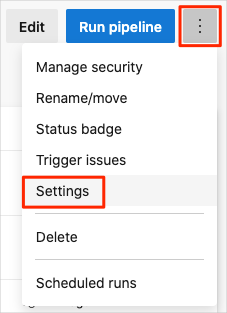
Az új futtatási kérelmek feldolgozása csoportban válassza a Letiltva, majd a Mentés lehetőséget.
A folyamat a továbbiakban nem fogja feldolgozni a buildelési kérelmeket.
2. lehetőség: Az Azure DevOps-projekt törlése
Ez a lehetőség törli az Azure DevOps-projektet, beleértve az Azure Boards tartalmát és a buildfolyamatot is. A későbbi modulokban egy másik sablon futtatásával megnyithat majd egy új projektet ugyanabban az állapotban, ahol a jelenlegi modult abbahagyta. Akkor válassza ezt a lehetőséget, ha a jövőben már nem lesz szüksége a DevOps-projektre.
A projekt törlése:
Az Azure DevOpsban nyissa meg a projektet. Korábban azt javasoltuk, hogy ennek a projektnek adja a Space Game - web - Ügynök nevet.
Válassza a Projektbeállítások lehetőséget az Azure DevOps lap bal alsó sarkában.
A Projekt részletei területen görgessen le, és válassza a Törlés lehetőséget.
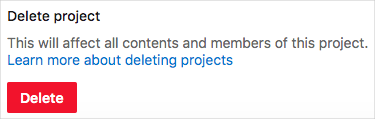
A megjelenő ablakban adja meg a projekt nevét, majd válassza a Második törlés lehetőséget.
A projekt ezzel törlődött.